图解故障恢复控制台
- 格式:rtf
- 大小:1.60 MB
- 文档页数:5
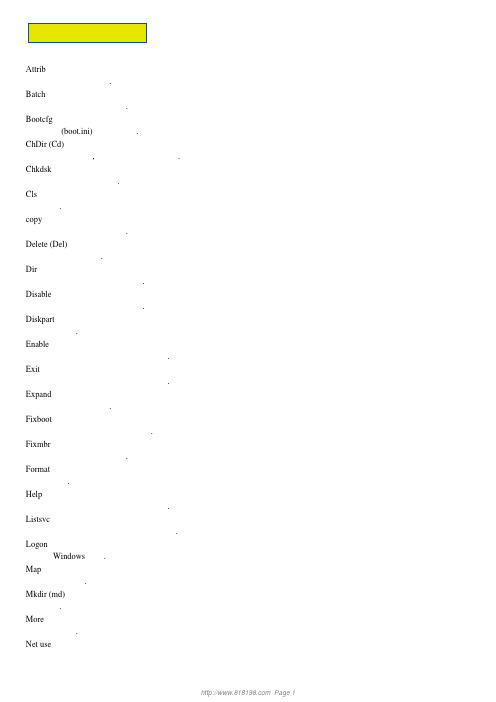
故障恢复控制台命令
Attrib
更改文件或目录的属性.
Batch
执行文本文件中的指定命令.
Bootcfg
引导文件 (boot.ini) 配置和恢复.
ChDir (Cd)
显示当前目录名称,或者更改当前的文件夹. Chkdsk
检查磁盘并显示状态报告.
Cls
清除屏幕.
copy
将单个文件复制到其他位置.
Delete (Del)
删除一个或多个文件.
Dir
显示目录中的文件和子目录列表.
Disable
禁用系统服务或者设备驱动程序. Diskpart
管理硬盘分区.
Enable
开始或者启用系统服务或设备驱动程序. Exit
退出故障恢复控制台并重新启动计算机. Expand
从压缩文件中提取文件.
Fixboot
将新的分区引导扇区写到指定分区. Fixmbr
修复指定磁盘的主启动记录.
Format
格式化磁盘.
Help
显示在故障恢复控制台使用的命令列表. Listsvc
列出计算机上可以使用的服务和驱动程序. Logon
登录到 Windows 安装.
Map
显示驱动器映射.
Mkdir (md)
创建目录.
More
显示文本文件.
Net use
将网络共享连接到驱动器号.
Rename (Ren)
重新命名单个文件.
Rmdir (Rd)
删除目录.
Set
显示和设置环境变量.
Systemroot
将当前目录设置为当前登录的系统的系统根目录. Type
显示文本文件.。

windows 2003 通过故障恢复控制台修复系统1在光驱里面放置,安装系统时所使用的光盘我应windows server 2003 enterprise edition2 在boot里面设置启动程序为光盘启动为默认启动模式3 光盘启动后选择从故障恢复控制台修复进入后选择我的电脑显示1:c:\windows要登录到那个windows 安装?输入 1 然后回车(因为只安装了一个操作系统) 这时出现请键入管理员密码:(如输入你原来系统中管理员密码)显示c:\windows自此按照以下步骤输入情况1如果出现NTLDR is missing或者NTDETECT failed如下执行1:首先确保服务器的所有USB或者外接设备的接头没有接入电脑2:拷贝文件之前,我们先要用attrib –r命令去掉ntldr和文件的只读属性,不然一会修复的时候可能就会遇到问题。
atrrib -r c:\ntldr 或者atrrib -r c:\3:将光盘中这两个文件拷贝到当前系统文件夹下copy G:\i386\ntldr c:\ (假设默认的光盘是G盘)出现要改写ntldr吗?(是/否/全是)输入y 然后回车copy G:\i386\\ c:\出现要改写吗?(是/否/全是)输入y 然后回车4:用fixmbr命令修复硬盘的主引导记录输入fixmbr出现确实要写入一个新的主启动纪录吗?输入y 然后回车5:用fixboot命令修复硬盘引导扇区。
输入fixboot出现确实要写入一个新的启动扇区到主引导扇区吗?输入y 然后回车6:输入exit 回车然后重新进入系统(将解决以上问题)情况2出现错误代码为0xC000218,0x00000051的蓝屏错误,或是提示system32/config missing 之类的注册表错误。
因为2000/XP/2003操作系统每隔一段时间就会自动备份一次注册表文件,所以我们可以尝试通过把\windows\repair\目录下自动备份的文件拷贝回去来实现修复。
![故障恢复控制台[主要]命令](https://img.taocdn.com/s1/m/3d197a6da98271fe910ef91c.png)

WinXP故障恢复控制台的使用Windows 2000 或XP 系统出现故障的时候,通常我们可以通过"最后一次正确配置"、"安全模式"、"系统还原"(只用于XP)来修复。
但是有一些情况是不能通过这些办法来修复的,例如:系统引导文件丢失、BOOT.INI 文件丢失或配置错误、系统DLL丢失等等。
这个时候,重新安装操作系统虽然是个有效的方法,但是要花费很长的时间。
其实我们还可以通过恢复控制台来做最后的尝试。
使用恢复控制台,我们不但可以进行包括启用和禁用系统服务、分区和格式化磁盘、修复引导记录等操作,还可以通过复制源光盘的文件来修复丢失系统文件的错误等等。
恢复控制台虽然很实用,但是也是有一些限制:要使用恢复控制台,必须知道系统管理员的账号和苈耄?系统控制台里面只能访问以下的文件夹:引导文件夹、系统目录、可移动存储设备。
如果访问其它文件夹,系统会提示"Access Denied"(拒绝访问);在恢复控制台,可以把文件从光、软盘复制到硬盘,或者是硬盘复制到硬盘。
但是不能从硬盘复制到软盘。
二.启动恢复控制台要进入恢复控制台,首先要用OS光盘启动,在出现"欢迎使用安装程序"的界面,我们可以看到第二项提示是"要使用\'恢复控制台\'修复Windows XP安装,请按R"。
在按了R键之后,安装程序会对磁盘进行检查。
稍等片刻后,屏幕上会列出已经找到的操作系统及其安装目录,并且会自动编号。
系统会询问你要登录到哪一个Windows系统,我们只要输入系统前面的序号,然后回车(千万不要直接按回车!系统会重新启动的!),然后会询问管理员的密码,输入之后按回车,这样我们就进入了修复控制台三.常用的系统故障恢复命令1. Bootcfg:用于对启动文件BOOT.INI的配置和恢复(Win 2K没有该命令)2. Disable 和Enable:用于禁用/启用系统服务或设备驱动程序3. Expand:用于从压缩文件中提取文件4. FixBoot:重新写入新的分区引导区到指定的系统分区5. FixMBR:修复启动磁盘的主引导记录6. Help:显示帮助7. Listsvc:列出该系统上所有的系统服务和设备驱动程序(配合Disable/Enable使用)8. Set:显示和设置环境变量四.修复常见系统启动故障(一) 系统引导区损坏通常是因为被病毒损坏,或者是使用一些第三方的磁盘工具,造成引导扇区内容被破坏。
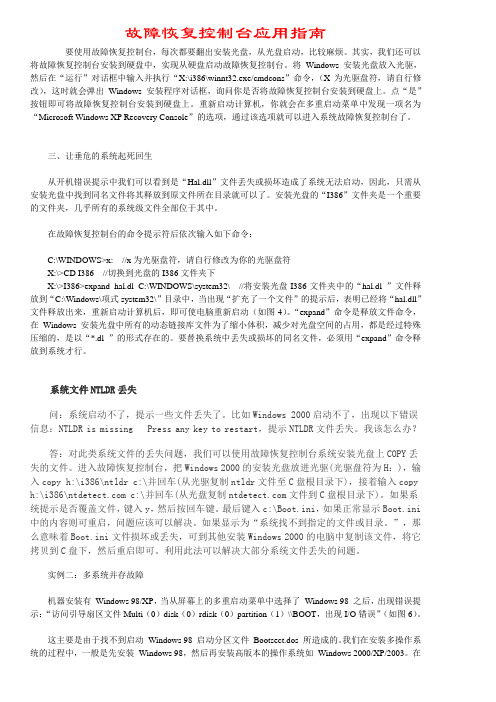
故障恢复控制台应用指南要使用故障恢复控制台,每次都要翻出安装光盘,从光盘启动,比较麻烦。
其实,我们还可以将故障恢复控制台安装到硬盘中,实现从硬盘启动故障恢复控制台。
将Windows 安装光盘放入光驱,然后在“运行”对话框中输入并执行“X:\i386\winnt32.exe/cmdcons”命令,(X为光驱盘符,请自行修改),这时就会弹出Windows 安装程序对话框,询问你是否将故障恢复控制台安装到硬盘上。
点“是”按钮即可将故障恢复控制台安装到硬盘上。
重新启动计算机,你就会在多重启动菜单中发现一项名为“Microsoft Windows XP Recovery Console”的选项,通过该选项就可以进入系统故障恢复控制台了。
三、让垂危的系统起死回生从开机错误提示中我们可以看到是“Hal.dll”文件丢失或损坏造成了系统无法启动,因此,只需从安装光盘中找到同名文件将其释放到原文件所在目录就可以了。
安装光盘的“I386”文件夹是一个重要的文件夹,几乎所有的系统级文件全部位于其中。
在故障恢复控制台的命令提示符后依次输入如下命令:C:\WINDOWS>x://x为光驱盘符,请自行修改为你的光驱盘符X:\>CD I386//切换到光盘的I386文件夹下X:\>I386>expand hal.dl_C:\WINDOWS\system32\//将安装光盘I386文件夹中的“hal.dl_”文件释放到“C:\Windows\项式system32\”目录中,当出现“扩充了一个文件”的提示后,表明已经将“hal.dll”文件释放出来,重新启动计算机后,即可使电脑重新启动(如图4)。
“expand”命令是释放文件命令,在Windows 安装光盘中所有的动态链接库文件为了缩小体积,减少对光盘空间的占用,都是经过特殊压缩的,是以“*.dl_”的形式存在的。
要替换系统中丢失或损坏的同名文件,必须用“expand”命令释放到系统才行。

一、什么是系统故障修复控制台?他能起什么作用?Windows故障修复控制台是微软为了解决Windows启动故障的一个组件,默认情况下他是不安装在系统中的,他存在于Windows系统安装光盘中。
Windows故障修复控制台的功能是帮助基于Windows的计算机在未正确启动或根本无法启动时进行恢复操作。
所以在安全模式和其他启动方法都无法正常进入系统时,我们可以考虑使用故障恢复控制台。
要使用该故障修复控制台需要我们拥有本地管理员权限。
二、启动系统故障修复控制台:既然前面已经说了默认情况下系统故障修复控制台是不安装在本地系统中的,那么如果出现了问题我们该如何进入系统故障修复控制台呢?其实也很简单,要启动系统故障修复控制台来修复自己的操作系统,需要我们准备一张对应系统版本的windows安装光盘,例如要进入windows 2000系统故障修复控制台就需要windows 2000光盘,而进入XP故障修复控制台则需要XP系统光盘。
第一步:将Windows安装光盘插入CD-ROM驱动器,然后重新启动计算机。
第二步:在出现是否以光驱作为引导提示时,单击以选中从CD-ROM驱动器启动计算机所需的任何选项。
第三步:接下来的操作和我们安装操作系统一样,不过出现“欢迎使用安装程序”屏幕时,按“R”来启动故障恢复控制台,而不是常规的全新安装系统。
第四步:在接下来的修复选项我们选择“使用故障恢复控制台修复windows安装”,按C键即可。
而不是用紧急修复过程修复windows安装。
第五步:如果本地计算机上安装了多个系统,在选择需要从故障恢复控制台访问的安装程序时,还需要指定登录到哪个系统上。
第六步:在出现提示时,键入对应系统的管理员密码。
如果管理员密码为空,则按直接按Enter回车即可。
第七步:当界面出现命令提示符后就表明我们已经成功的进入系统故障修复控制台,接下来就可以通过内置命令实现故障修复功能了。
如果要退出故障恢复控制台并重新启动计算机的话,需要在命令提示符处键入exit,然后按回车即可。
使用故障恢复控制台修复Windows内容概要关键词:Windows 故障恢复控制台导言:当系统不能正常启动时,应首先使用故障恢复控制台尝试修复,这比重装系统更有效率使用故障恢复控制台修复Windows(1)相信很多人都曾遇到过类似的情况:前一天用着还正常的Windows 系统,第二天却突然不能启动,无论怎样尝试,连安全状态也无法进入。
一般说来,这是由于某些系统文件发生意外故障,无奈之下,很多人只能采取重装Windows系统的方法,或者之前曾备份了系统分区的话使用Ghost的镜像文件恢复,不过,这往往是一个繁琐的过程,如重装系统需要重新安装大量的驱动和应用程序,而使用Ghost恢复则面临用户私人数据的导出与恢复。
其实,我们可以使用Windows 系统的故障恢复控制台(Recovery Console)——注意,Windows 2000之后的版本,如Windows XP等才可以,而之前的版本如Windows 98则不支持——修复其中的系统错误以及更新系统文件,这样,原来的系统设置、所安装的应用程序及用户个人的资料和数据不会受到影响。
本文以Windows XP Professional版本为例,介绍如何使用故障恢复控制台来修复无法启动的Windows系统。
Windows 无法启动的故障上面已经说过,这种Windows系统无法启动一般是由于系统文件损坏,根据情况不同,系统可能给出如下的几种显示信息:因为以下文件丢失或损坏,Windows 无法启动:\WINDOWS\SYSTEM32\CONFIG\SYSTEM您可以使用原始的安装程序光盘,来启动Windows XP安装程序,尝试修复此文件。
在启动画面按'R' 以开始修复或者:因以下的文件损坏或者丢失,Windows无法启动:\System32\Ntoskrnl.exe因以下的文件损坏或者丢失,Windows无法启动:\System32\HAL.dllNTLDR is MissingPress any key to restartInvalid boot.iniPress any key to restart引发类似故障的原因很多,比如说没有按适当的步骤关机,或突然掉电,或感染了病毒,等等,对其的解决方法也不能一概而论,比如说有些情况下仅仅通过使用故障恢复控制台的两条简单命令FIXBOOT和FIXMBR就能解决,但更多的情况则是运行过该两项命令后故障依旧。
如何用Win XP故障恢复控制台恢复系统首先安装故障恢复控制台安装故障恢复控制台,请按照下列步骤:Windows XP CD 插入 CD 驱动器。
1.插入启动,然后单击运行2.单击打开框中键入d: \i386\winnt32.exe3.中将/cmdcons位置d是光盘驱动器的驱动器号。
对于 Microsoft Windows XP Professional x64 版键入d: \amd64\winnt32.exe /cmdcons位置d将驱动器号对 CD 驱动器。
Windows 设置对话框出现。
Windows 设置对话4. A框介绍故障恢复控制台选项。
单击确认安装,是的重新启动计算机。
下次您启动您的计算机时 Microsoft Windows 故障恢复控制台出现在启动菜单。
接下来怎么如何用Win XP故障恢复控制台恢复系统比如系统严重损坏,什么都打不开,就可以用故障恢复台来恢复系统,我就在虚拟机理给你们演示一下我把注册表全部删除,系统就会崩溃,也打不开所有文件提示错误然后开机重启 --选择进入故障恢复控制台后,键入bootcfg /add→开始扫描Windows安装,扫描完成后会提示你选择要添加的安装,如果你只安装了一个操作系统,那么在选择登录的系统时序号前只有1,很多朋友都会按常规认为直接按回车键即可默认选择第一项,其实这种作法是完全错误的,如果你直接按下回车键系统将会重新启动。
所以不要偷懒,还是输入前面的序号“1”后再按回车键。
方法为将C:\Windows\Repair目录下的Software、System、Security、Default及Sam五个文件,覆盖C:\Windows\System32\Config目录下的同名文件:分别运行Copy C:\Windows\Repair\Software C:\Windows\System32\Config\SoftwareCopy C:\Windows\Repair\System C:\Windows\System32\Config\SystemCopy C:\Windows\Repair\Security C:\Windows\System32\Config\SecurityCopy C:\Windows\Repair\Default C:\Windows\System32\Config\DefaultCopy C:\Windows\Repair\Sam C:\Windows\System32\Config\Sam这里顺便提一下怎么退出故障恢复控制台。
图解操作系统恢复控制台一、恢复控制台是何许人也?开机F8 进入安全模式,杀毒....相信不管是菜鸟还是老鸟都小Kiss了,然而有一天我们发现不能进入安全模式了,选择DOS启动,但是大多数的不支持NTFS,还是PE盘我想你一般不会备一张吧。
其实我们也许可以试试恢复控制台(Recovery Console)它可以进行这些的操作:⑴读写NTFS对文件删除,复制;⑵禁用或者启动系统服务;⑶修复系统启动错误;⑷替换损坏的系统文件等等二、如何安装进入恢复控制台1、我们可以使用光盘直接进入恢复控制台2、我们还可以把恢复控制台直接安装到硬盘备用开始--运行输入D:\i386\winnt32.exe /cmdcons (D:为光驱盘符,请自行修改)说明:如何更改启动等待时间(如下图)三、实例讲解恢复控制台的常用命令(1)实例:Boot.ini 非法、或者启动菜单丢失解决:可以通过bootcfg /add重新构建启动项目(加载识别符:可以输入windows xp 或者其他你喜欢的名称OS加载选项:可以输入fastdetect)BOOTCFG(此命令用于启动配置与恢复)命令格式和参数bootcfg/add:将Windows 安装添加到启动菜单列表中。
/rebuild:重复所有Windows 安装,以便您可以指定要添加的安装。
/scan:在所有磁盘上扫描Windows 安装并显示结果,以便您可以指定要添加的安装。
/default:设置默认启动选项。
/list:列出已经在启动菜单列表中的项。
/disableredirect:禁用启动加载器中的重定向。
/redirect:使用指定的配置启用启动加载器中的重定向。
(2)实例:NTLDR IS MISSING.......解决:这种情况一般是NTLDR损坏或者丢失造成,可以通过copy好的文件覆盖即可Copy D:\i386\NTLDR C:\(D盘为光驱盘符。
可以通过map命令查看硬盘的盘符)命令格式copy sourcedestination说明:在命令语法中,source 指定要复制的文件,destination 指定新文件的文件夹名或文件名。
1.从光盘运行
在BIOS中将光驱设置为第一启动,然后把Windows XP安装光盘放入光驱,引导系统进入欢迎使用安装界面,如图1所示,根据提示按R键。
接下来安装程序会询问登录哪个系统,并以数字序号的形式列出电脑中已安装的所有系统,一般选择C:\Windows,按“1”键,再按回车键,根据提示输入登录密码,回车即可。
2.从硬盘运行
在运行对话框中,输入“x:\i386\winnt32.ese /cmdcons”(不含引号,其中x表示你的光驱盘符),按回车键运行,在显示的提示框中点击“是”,然后根据提示一步一步安装即可。
重新启动,会发现启动菜单多出“Microsoft Windows XP Recovery Console”一项,选择它即可进入故障恢复控制台了。
简单文件复制法修复启动故障
如果我们能确保硬件方面没有任何问题,那启动故障多半是因为系统文件损坏或丢失造成的。
这类故障可根据文字错误提示进行判断。
实例:修复ntoskrnl.exe
假如开机后无法进入系统,并有类似下面的提示:
Windows could not start because the below file is missing or corrupt:
X:\\WINDOWS\\System32\\Ntoskrnl.exe
意思就是说,系统文件ntoskrnl.exe损坏或丢失了。
这时可重新拷贝一份完好的文件替换这一损坏文件,按上面所说方法进入故障恢复控制台,然后执行以下命令:
cd "c:\windows\driver cache\i386"
expand sp2.cab -F:ntoskrnl.exe c:\windows\system32
上面的命令是假设你的Windows XP系统安装在C盘,并且安装了SP2补丁。
expand命令可以从cab压缩包中提取文件,这里提取的是ntoskrnl.exe放到system32系统目录下。
因为这个目录中已有一个ntoskrnl.exe(已损坏的),所以expand会显示提示,询问是否覆盖这个文件,按y键再按回车键确认即可(见图2)。
八行命令修复boot.ini引起的启动故障
如果系统无法正常启动,并显示类似这样的提示“Invalid boot.ini,Press any key to restart...”,这表示系统引导菜单文件boot.ini可能已损坏或丢失。
这一文件的损坏,还可能显示为别的错误信息,像上面的ntoskrnl.exe文件损坏提示、NTLDR丢失提示等,就有可能由它而起。
甚至Windows硬件抽象层(HAL)文件损坏提示:
Windows could not start because the below file is missing or corrupt:
X:\\WINDOWS\\System32\\HAL.dll
也可能是由于boot.ini文件损坏所引起的(当然先要验证HAL.dll确实没问题)。
按前面的方法进入故障恢复控制台之后,可顺序执行下列8行命令,对这一启动故障进行修复:
cd ..
attrib -h c:\\boot.ini
attrib -s c:\\boot.ini
attrib -r c:\\boot.ini
del boot.ini
bootcfg /rebuild
chkdsk /r /p
fixboot
在上面的命令序列中,“cd ..”(注意中间有空格)是返回根目录,连续3个attrib命令分别用来去除boot.ini这个文件的隐藏(h)、系统(s)和只读(r)属性的,为下一步的“del boot.ini”删除命令做准备(见图3)。
接下来的“bootcfg”命令是用于处理boot.ini文件的,其中的“/rebuild”参数可扫描硬盘上已安装的Windows系统(如NT、2000、XP等)并显示出结果,你可以根据提示选择,要不要把这些系统添加到启动列表中。
按y键表示是,接下来要求输入加载识别符,如可输入“Windows XP”、“Windows 2003”等,接下来可添加加载选项,可按回车键直接跳过;按n键表示不添加,a键表示全部添加(见图4)。
“chkdsk”是磁盘修复命令,参数“/r”表示查找不正确的扇区并恢复可读信息,参数“/p”表示即使驱动器被标为干净的也要检查。
fixboot是修复磁盘启动扇区的命令,格式为“fixboot [drive:]”,比如为C盘写入启动扇区信息,可执行“fixboot c:\”。
注意:如果省略了驱动器参数,fixboot命令将向我们当前登录的系统分区写入新的引导扇区信息。
另外与chkdsk也能在命令提示符下使用不同,fixboot命令只能在故障恢复控制台环境下才可以用。
经过这样一翻修复,boot.ini引起的启动故障,基本上就可以修复了。